Top 4 des applications Android Storage Manager pour libérer facilement de l'espace Android
12 mai 2022 • Classé dans : Résoudre les problèmes d'Android Mobile • Solutions éprouvées
Maintenant, le smartphone est devenu l'appareil électroménager courant pour les gens modernes et les gens deviennent dépendants de ces appareils. Nous utilisons ces appareils pour nos travaux quotidiens ainsi que nos divertissements. À l'ère numérique, les personnes de tous âges, les organisations et les entreprises communiquent rapidement via un téléphone portable, créant de temps en temps des documents numériques importants tels que des fichiers texte, des photos, des contenus audio et vidéo, etc. Ainsi, le stockage des données est très important car ces les données numériques ont une grande valeur importante pour les références futures.
Les données peuvent être conservées sur un stockage principal tel que la RAM ou "intégré" ou sur un stockage secondaire tel qu'un périphérique USB, des cartes SD ou des applications de stockage. Et Android dispose de plusieurs options pour stocker des données numériques. Normalement, les téléphones intelligents Android ont la disposition suivante pour le stockage des données :
- Stockage interne
- Stockage externe
Android a différentes options pour le stockage interne ou pour le stockage externe pour stocker nos données d'application. Par conséquent, vous n'avez plus besoin de supprimer vos données de votre appareil Android pour obtenir l'espace libre uniquement pour conserver de nouvelles données. Vérifiez simplement vos données de stockage et gérez correctement les données sur vos appareils Android.
Vous avez accidentellement supprimé des données importantes de la mémoire de stockage interne d'Android ? Découvrez comment effectuer rapidement la récupération des données de la mémoire du téléphone .
- Partie 1 : Top 4 des applications Android Storage Manager
- Partie 2 : Comment supprimer des fichiers Android pour libérer de l'espace Android
- Partie 3 : Comment vérifier le stockage du smartphone Android
- Partie 4 : Comment résoudre le problème de stockage Android courant "Stockage disponible insuffisant"
Partie 1 : Top 4 des applications Android Storage Manager
Les 4 applications Android Storage Manager suivantes sont les mieux répertoriées dans l'App Store :
1. Analyseur de stockage
Storage Analyzer est une application puissante pour analyser votre stockage Android. Vous pourrez analyser les partitions système de l'appareil, les cartes SD internes, externes ou le stockage USB. Il vous montrera les fichiers et applications stockés par taille, date, nombre de fichiers, etc. Vous pouvez voir la taille des applications ou supprimer les données inutiles.
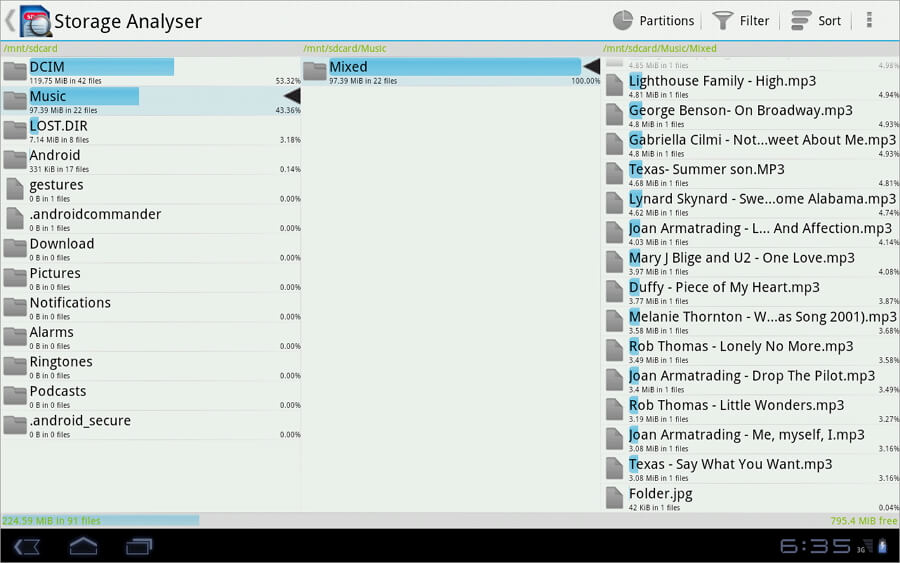
Traits:
- Trouvez le problème : l'application présentera les applications et les fichiers stockés par taille avec la date. Ainsi, vous serez en mesure d'identifier le problème et de résoudre le problème.
- Filtrer les fichiers : cette application filtrera facilement les fichiers stockés afin que vous puissiez prendre la bonne décision pour gérer vos données.
- Copier et transférer des fichiers : vous pouvez facilement copier et déplacer n'importe quel contenu. Si vous en avez besoin, vous pouvez enregistrer les fichiers sur la carte SD ou les périphériques USB.
- Données indésirables : il vous montrera les données inutiles, les données de l'application supprimée, afin que vous puissiez supprimer ces données de votre appareil Android.
Avantages :
- Vous obtiendrez le véritable support pour les tablettes.
- Les informations seront affichées en fonction de la taille de l'écran de l'appareil.
- Très rapide et facile d'utilisation.
- L'application est entièrement gratuite pour vous.
Désavantages:
- N'a pas d'interface intelligente ni de design attrayant.
- Parfois, cela peut vous donner une mauvaise taille d'espace de stockage gratuit.
2. Analyseur de disque et de stockage [Root]
Disk & Storage Analyzer n'est pas une application gratuite, mais elle n'est pas non plus coûteuse. Vous pouvez avoir l'application pour seulement $1.99. Il vous offrira le meilleur service si vous avez besoin de gérer vos fichiers stockés sur votre appareil Android. Cette application affichera des informations sur les applications stockées, les fichiers multimédias ou les données sur la carte SD interne et externe.
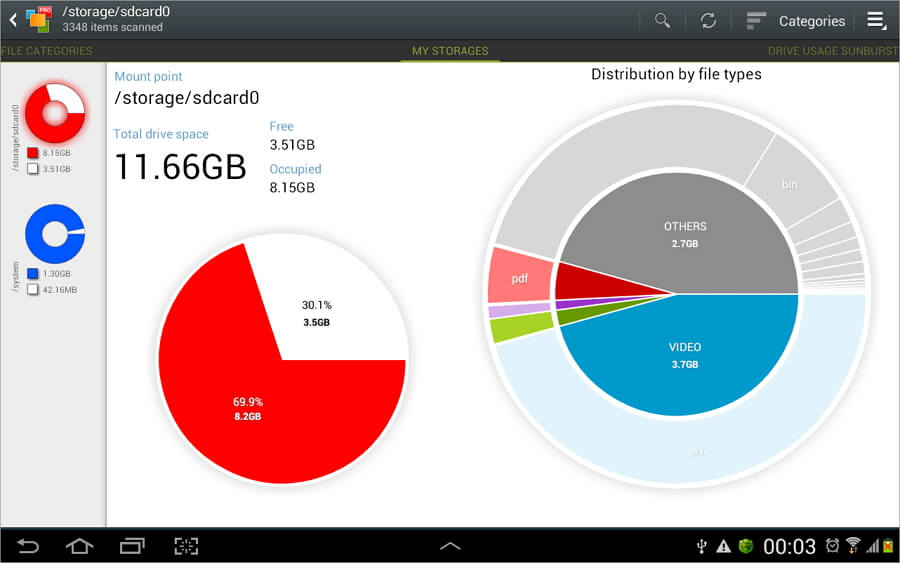
Traits:
- Visualisation : Cette application vous donnera la meilleure visualisation de l'état de l'espace de stockage de votre appareil Android. En fonction de la taille du fichier, il présentera un graphique sunburst. Vous obtiendrez des sous-dossiers ou des fichiers. Si vous cliquez sur n'importe quel secteur, vous obtiendrez le sous-secteur avec des informations détaillées.
- Option de recherche : vous trouverez facilement des catégories de fichiers sur l'appareil Android. Vous pouvez trouver les données par catégorie comme la musique, les vidéos, les documents ou par taille comme petite, moyenne, grande ou par date comme le jour, la semaine, le mois et l'année. En outre, le mode de recherche rapide présentera des informations basées sur la catégorie de recherche choisie.
- Trouvez les gros fichiers : en utilisant le mode Global top 10 des fichiers, vous pouvez facilement trouver les fichiers les plus volumineux stockés sur votre appareil Android.
- Trouver les fichiers cache : Grâce à cette fonctionnalité, vous pouvez facilement trouver les fichiers perdus ou cachés avec les fichiers cache sur votre appareil.
- Espace de stockage disponible : cette fonctionnalité vous présentera le résumé de l'espace de stockage disponible.
Avantages :
- Interface très intelligente.
- Cette application a la visualisation la plus avancée et la plus interactive.
- Il n'y a pas de publicité ou de virus avec cette application.
Désavantages:
- Ne fonctionne pas sur l'appareil M8.
- Il faudra $1.99.
3. Widget de stockage +
Storage Widget+ affichera des informations sur votre espace de stockage Android sous une forme infographique simple et claire. Cette application a un widget attrayant avec un design cool. Vous pouvez redimensionner le widget si la version du système d'exploitation de votre appareil Android est répertoriée, gérer ou stocker vos données dans le cloud.
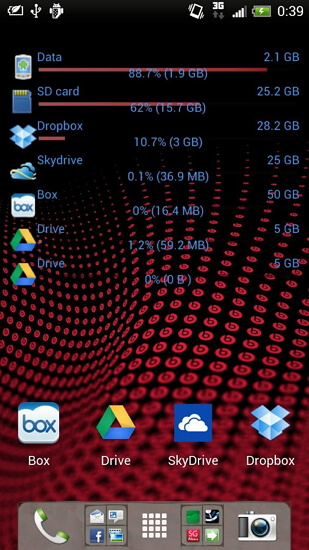
Traits:
- Configuration personnalisable : vous pouvez configurer le widget de stockage et vérifier les données ou les applications stockées selon différents types. En outre, cette application permettra la personnalisation de l'apparence telle que l'arrière-plan, la couleur, les différentes options d'affichage, les différents types de thème et la mise en page.
- Plusieurs appareils pris en charge : l'application prend en charge la carte SD interne et externe, Dropbox, Google Drive, MS Live Skydrive et Box.com.
- Rechercher les fichiers de cache : vous trouverez tous les fichiers de cache stockés sur votre appareil Android. Supprimez simplement les fichiers de cache et obtenez de l'espace de stockage gratuit.
Avantages :
- Cette application est flexible et vous permet de suivre facilement l'avancement du projet.
- C'est une application très polyvalente.
- Vous pouvez envoyer un e-mail au développeur de l'application pour toute assistance.
- C'est une application gratuite.
Désavantages:
- C'est très exaspérant à configurer.
4. Gestionnaire de stockage MEGA
L'application MEGA Storage Manager vous fournira les services cloud. Vous aurez accès au cloud MEGA à partir d'un appareil Android. Vous pourrez désormais stocker vos images, documents ou autres fichiers et dossiers dans le cloud en toute sécurité et conserver un espace de stockage gratuit sur votre appareil Android.
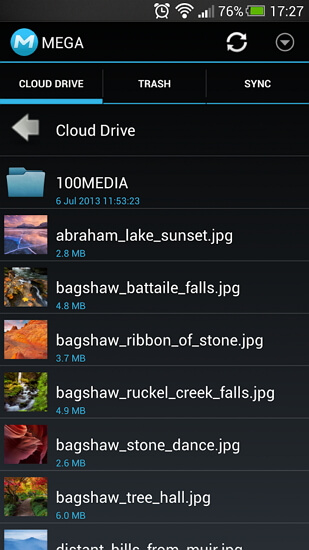
Traits:
- Synchronisation : vous pouvez synchroniser automatiquement le dossier de l'appareil photo, télécharger ou télécharger des fichiers et d'autres contenus avec votre appareil Android vers le stockage cloud MEGA. En outre, vous pouvez configurer la synchronisation pour tout contenu stocké dans le dossier sur votre appareil Android.
- Support de partage : si vous souhaitez télécharger une application directement à partir d'autres sources, vous pouvez utiliser cette fonctionnalité. Cela téléchargera directement les applications. En outre, vous pouvez partager vos contenus, images, applications et liens avec d'autres utilisateurs du service MEGA.
- Gestion des ressources : Vous pouvez déplacer, copier, supprimer et renommer vos fichiers ou dossiers sur le cloud MEGA.
- Charger ou télécharger des fichiers : si vous souhaitez télécharger ou charger vos fichiers depuis le cloud vers votre smartphone Android, vous en serez averti. Vous pouvez ouvrir directement n'importe quel fichier à partir de la vue de notification.
Avantages :
- Cette application est entièrement gratuite pour vous.
- Vous pouvez modifier votre document texte stocké sur le cloud.
- Vous obtiendrez une vitesse de téléchargement ou de téléchargement plus rapide.
Désavantages:
- Parfois, il ne parviendra pas à télécharger plusieurs fichiers sur le cloud.
Partie 2 : Comment supprimer des fichiers Android pour libérer de l'espace Android
Il y a beaucoup de musique, de vidéos, de photos et d'autres fichiers sur votre téléphone Android, et vous ne savez pas comment sélectionner et supprimer tous les fichiers indésirables par lots. Ne vous inquiétez pas, Dr.Fone - Phone Manager est ce dont vous avez besoin.

Dr.Fone - Gestionnaire de téléphone (Android)
Meilleur gestionnaire de stockage Android pour supprimer tous les fichiers sur votre Android
- Supprimez tous les fichiers indésirables sur votre Android, tels que la musique, les vidéos, les photos, les textes ou les messages.
- Transférez des fichiers entre Android et un ordinateur, y compris des contacts, des photos, de la musique, des SMS, etc.
- Gérez, exportez/importez votre musique, vos photos, vos vidéos, vos contacts, vos SMS, vos applications, etc.
- Transférez iTunes vers Android (et vice versa).
- Gérez votre appareil Android sur l'ordinateur.
- Entièrement compatible avec Android 8.0.
Pour être précis, suivez les étapes simples ci-dessous pour supprimer des fichiers Android afin de libérer de l'espace Android :
Étape 1. Installez et exécutez la boîte à outils Dr.Fone. Connectez ensuite votre téléphone Android au PC sur lequel Dr.Fone est en cours d'exécution.
Étape 2. Dans le menu principal de Dr.Fone, vous pouvez voir plusieurs options où vous devez sélectionner "Gestionnaire de téléphone".

Étape 3. Une nouvelle fenêtre s'affiche. Dans cette fenêtre, vous devez sélectionner un onglet dans la partie supérieure. Si vous souhaitez supprimer des photos indésirables, cliquez sur l'onglet "Photos".

Étape 4. Ensuite, vous pouvez voir toutes les photos et tous les albums instantanément. Sélectionnez toutes les photos dont vous n'avez plus besoin, cliquez sur l'icône "Corbeille". Ou vous pouvez cliquer avec le bouton droit sur une photo et choisir "Supprimer".

Remarque : il est facile de supprimer de la musique, des vidéos, des contacts et de désinstaller des applications des appareils pour libérer de l'espace Android. Les opérations sont similaires à la suppression de photos.
Partie 3 : Comment vérifier le stockage du smartphone Android
Il est toujours préférable pour vous de gérer votre smartphone Android, si vous connaissez en détail l'état de l'espace. Vous devez vérifier souvent l'état du stockage afin de pouvoir utiliser correctement l'espace de stockage de votre smartphone Android.
Pour vérifier l'état, vous pouvez suivre les étapes ci-dessous :
Étape 1. Allez simplement dans le paramètre "Stockage" du téléphone Android. Il vous fournira l'état total du stockage interne de l'appareil.
Étape 2. Si vous souhaitez connaître en détail le statut de chaque élément, cliquez simplement sur l'élément et vous obtiendrez les détails de l'espace.
Étape 3. Pour vérifier le stockage externe, vous devez utiliser le câble USB. Allez dans "Système" et recherchez l'état de stockage de votre stockage USB, SD ou externe. D'autre part, accédez aux paramètres et recherchez le stockage du téléphone et de la carte SD. Vous obtiendrez tout l'état du stockage interne ou externe ainsi que l'espace libre disponible.
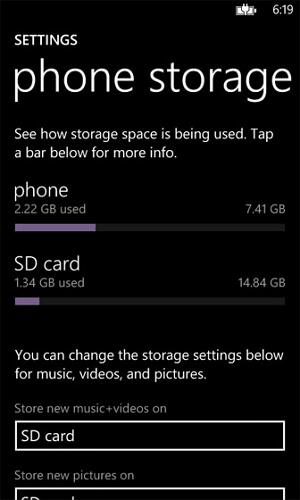
Partie 4 : Comment résoudre le problème de stockage Android courant "Stockage disponible insuffisant"
Tout d'abord, vous devez savoir qu'un très léger proton de tout l'espace du smartphone Android est consacré à la "mémoire système" d'Android. Pour cela, si vous souhaitez mettre à jour ou télécharger une nouvelle application sur l'appareil Android, vous obtenez le message "espace de stockage disponible insuffisant". Ce message vous apparaîtra soudainement et vous pourriez vous fatiguer à partir de ce moment.
Ne vous inquiétez pas car vous pouvez résoudre le problème des manières suivantes :
Première option : nettoyer les fichiers multimédias et les applications inutiles
Les images occupaient beaucoup d'espace afin que vous puissiez déplacer les images ou les fichiers multimédias sur la carte SD et obtenir l'espace libre. En outre, désinstallez les applications inutiles de l'appareil Android ou déplacez les applications sur la carte SD pour obtenir de l'espace libre. Accédez simplement aux paramètres de stockage et effacez le stockage interne ou transférez les données sur la carte SD.
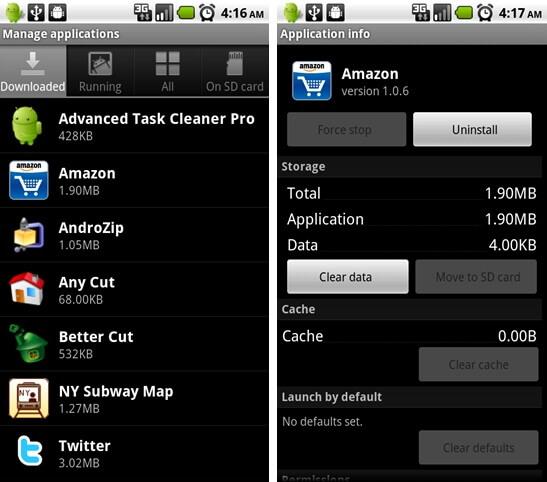
Deuxième option : garder la RAM libre
Si vous avez déjà installé autant d'applications, les applications en cours d'exécution occupent une certaine quantité de RAM. Par conséquent, vous devez supprimer les applications en cours d'exécution inutiles ou désactiver les applications de démarrage à l'aide des applications de gestion de démarrage Android pour garder la RAM libre. Si votre appareil Android dispose de 2 Go ou plus de RAM, vous n'avez pas besoin de suivre cette étape. Cependant, si votre appareil dispose de 1 Go de RAM ou moins, ce sera la méthode efficace pour votre appareil. Cela rendra également votre appareil Android plus rapide.
Troisième option : supprimer les fichiers journaux
Les fichiers journaux occupaient une tranche d'espace de la mémoire interne. Si vous supprimez les fichiers journaux, votre smartphone Android obtiendra facilement de l'espace libre. Si vous composez * # 9900 #, vous obtiendrez une nouvelle fenêtre avec de nombreuses options différentes. Trouvez simplement l'option dumpstate ou logcat dans le menu contextuel, sélectionnez "Supprimer le vidage" et appuyez dessus.
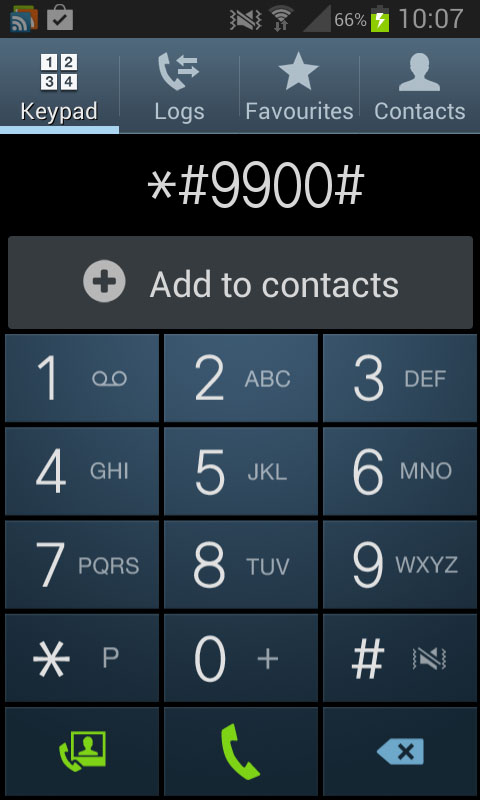
Option 4 : Effacer le cache de l'application
Chaque application installée occupe votre espace mémoire interne Android de trois manières, l'application principale, l'application génère des données et des fichiers de cache. Si vous supprimez ou effacez les fichiers de cache, vous obtiendrez de l'espace libre. Des applications comme Google, Chrome ou Google+ peuvent créer un grand nombre de fichiers de cache sur vos smartphones Android. Allez simplement dans les « Paramètres » de l'appareil, puis sélectionnez « Application » et utilisez l'option « Effacer le cache ».
Cinquième option : utiliser le cloud
C'est vraiment cool de sauvegarder vos photos en utilisant le Cloud. Les photos ou les images occupent une énorme quantité d'espace de stockage sur votre appareil Android. Ainsi, si vous enregistrez les images ou les photos sur le Cloud, vous pourrez économiser l'espace de stockage de votre appareil. Il vous suffit d'installer l'application de stockage Cloud, comme Dropbox, G Cloud Backup, Google + sur votre smartphone. Vous pouvez maintenant supprimer les images de votre appareil Android car vous avez déjà les images sur le stockage Cloud.
Option 6 : Utiliser l'application tierce
À l'aide d'une application tierce, vous pouvez facilement gérer votre espace de stockage Android. Les applications sont conçues pour gérer votre espace de stockage et certaines s'en vantent en un seul clic.
Si vous êtes un professionnel et que vous n'avez pas beaucoup de temps pour gérer l'espace de stockage de votre appareil Android, vous pouvez télécharger et installer n'importe quelle application de gestion de stockage Android à partir de l'App Store de Google Play. Un seul clic et vous gérez le stockage.
Conseils Android
- Fonctionnalités Android que peu de gens connaissent
- Texte pour parler
- Alternatives au marché des applications Android
- Enregistrer des photos Instagram sur Android
- Meilleurs sites de téléchargement d'applications Android
- Astuces pour le clavier Android
- Fusionner des contacts sur Android
- Meilleures applications à distance Mac
- Trouver des applications téléphoniques perdues
- iTunes U pour Android
- Changer les polices Android
- Les incontournables pour le nouveau téléphone Android
- Voyagez avec Google Now
- Alertes d'urgence
- Divers gestionnaires Android
- Gestionnaire de bureau Android
- Gestionnaire multi-fenêtres Android
- Gestionnaire Bluetooth Android
- Gestionnaire de photos Android
- Gestionnaire Wi-Fi Android
- Gestionnaire de partition Android
- Gestionnaire de démarrage Android
- Gestionnaire de notifications Android
- Gestionnaire d'applications Android
- Gestionnaire de mémoire Android
- Gestionnaire audio Android






Marguerite Raines
Rédacteur en chef